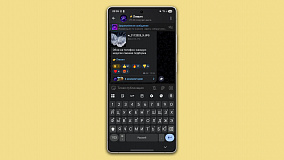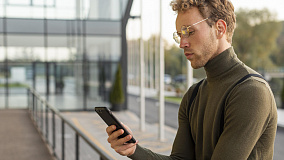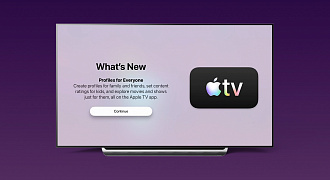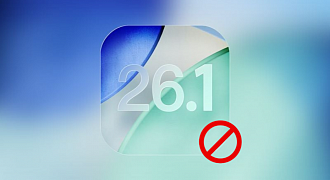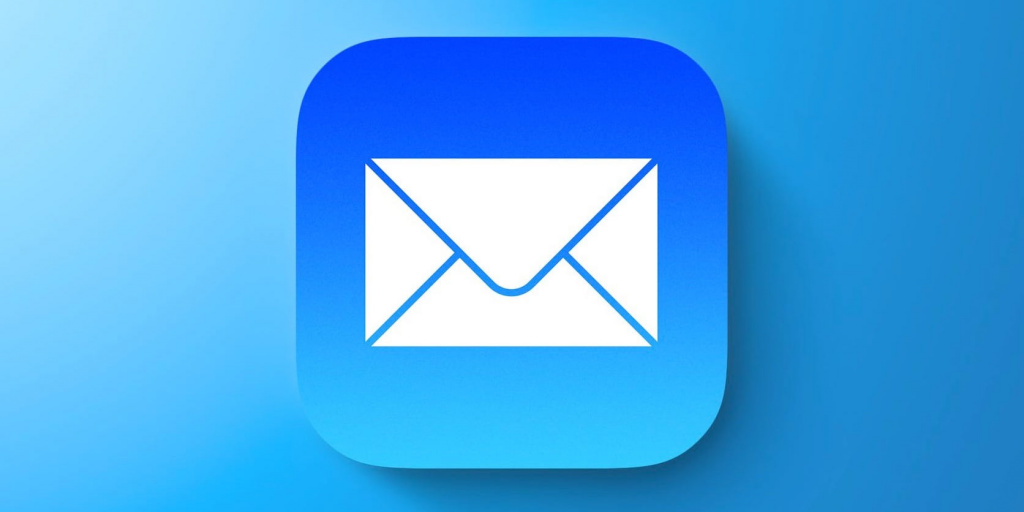
Вместе с iOS 15 был представлен сервис iCloud+, одним из основных нововведений которого стала функция «Скрыть e-mail». В этой небольшой заметке мы расскажем, что это такое и как с ней работать.
Как создать адрес электронной почты с помощью «Скрыть свой e-mail»
Для начала нужно убедиться, что на вашем устройстве установлена iOS 15 или более поздняя версия. А теперь поэтапно рассмотрим остальные действия.- Откройте «Настройки» на своем iPhone или iPad.
- Нажмите на раздел Apple ID в верхней части окна.
- Перейдите в раздел iCloud.
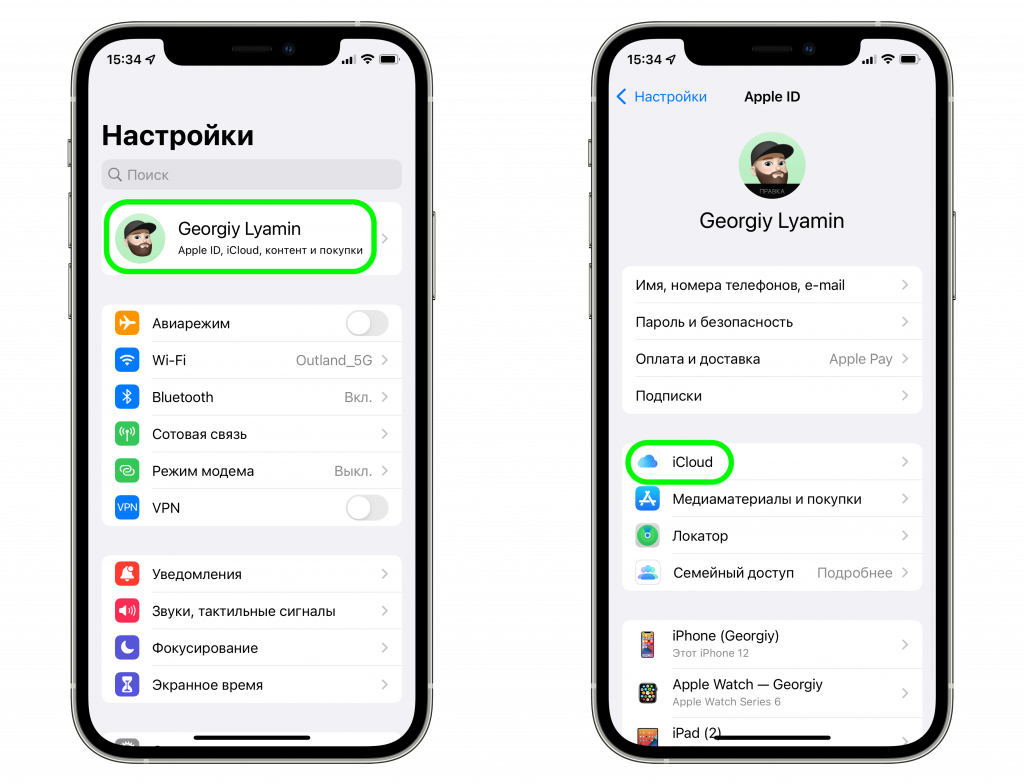
- Откройте меню «Скрыть e-mail».
- Выберите «Создать новый адрес».
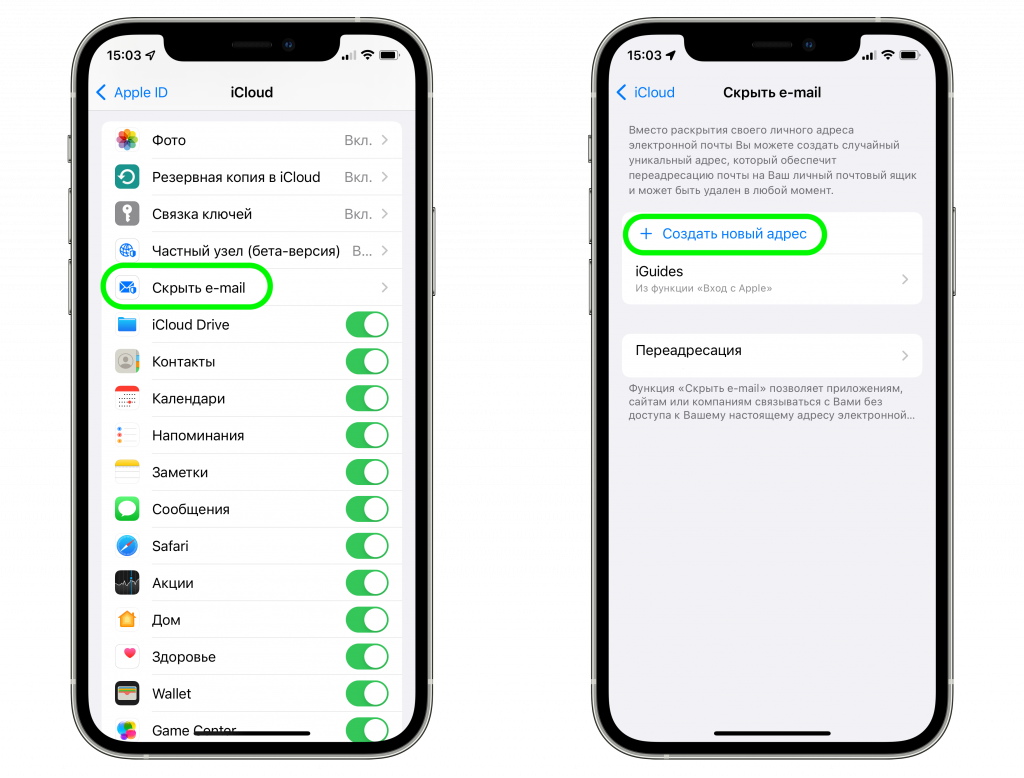
- Нажмите «Продолжить», а затем присвойте своему адресу метку.
- Нажмите «Далее», а затем «Готово».
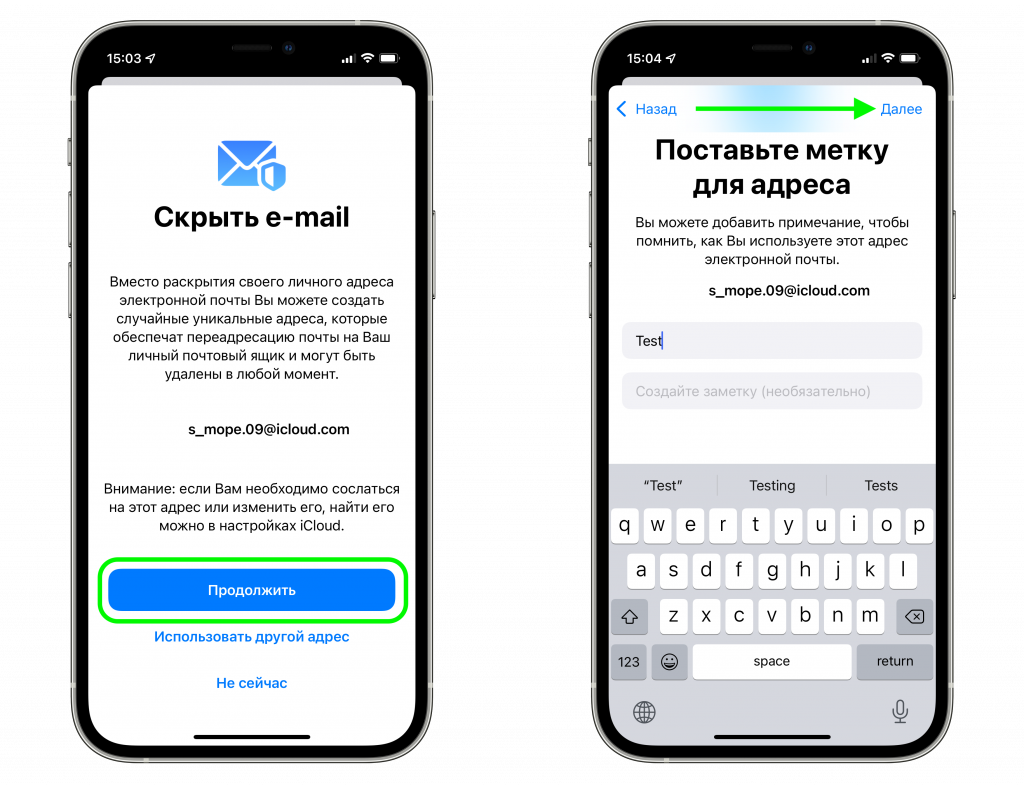
Теперь вы можете использовать созданный адрес электронной почты для регистрации, а также для заполнения различных веб-форм.
Как деактивировать адрес электронной почты в сервисе «Скрыть свой e-mail»
Все адреса, созданные с помощью «Скрыть свой e-mail», можно деактивировать в любое время, чтобы больше не получать писем с них. Вот как это сделать.- Переходим в «Настройки» > Apple ID > iCloud > «Скрыть свой e-mail».
- Выбираем адрес, который хотим деактивировать и нажимаем «Деактивировать адрес электронной почты», а затем дополнительно подтверждаем кнопкой «Деактивировать».
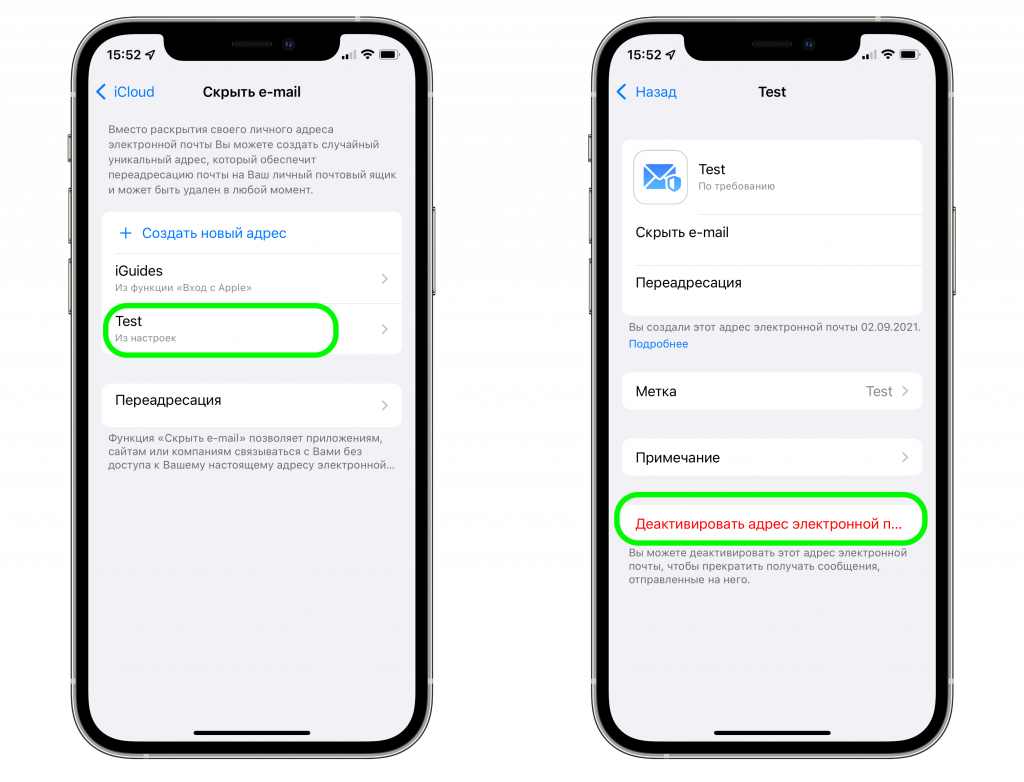
С этого момента вы больше не будете получать электронную почту, отправляемую на деактивированный ящик. Если вы захотите повторно активировать его, найдите адрес в разделе «Неактивные адреса». Они располагаются в нижней части списка. Нажмите повторно и выберите опцию «Повторно активировать адрес». Также в этом меню можно удалить ящик, выбрав «Удалить адрес».
Как изменить свой скрытый адрес для пересылки электронной почты
Вы можете изменить свой e-mail, на который пересылаются письма с ящиков, созданных в сервисе iCloud+. Вот как это делается.- Откройте «Настройки» > Apple ID > iCloud > «Скрыть свой e-mail».
- Перейдите в раздел «Переадресация».
- Выберите один из своих адресов и нажмите «Готово».